方法一、重置应用
1、鼠标右键点击任务栏上的开始菜单图标,弹出的隐藏菜单中点击【应用和功能】;
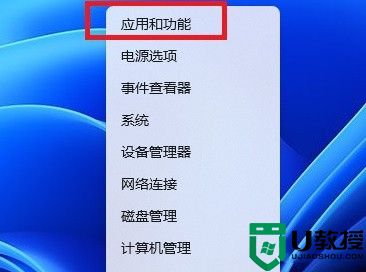
2、找到Windows安全中心,点击右侧的三个点,选择【高级选项】;
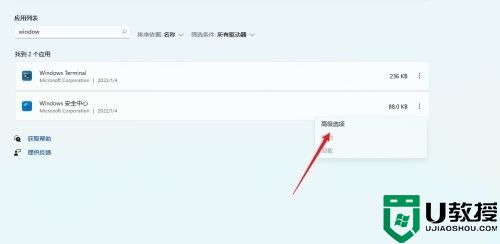
3、在高级选项中找到【重置】按钮,点击即可;
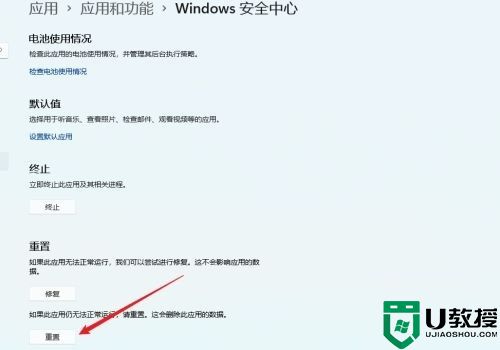
4、若是找不到Windows安全中心这个应用功能,说明没有安装,那么就需要重新安装。
方法二、重装应用
1、一样是右键点开始菜单,不过选择Windows终端管理员;
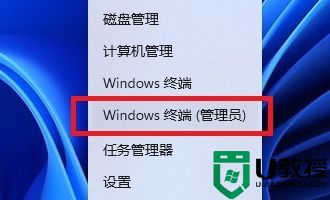
2、然后在命令窗口输入Set-ExecutionPolicy Unrestricted,回车执行;(注意:执行后会弹出输入选项,直接输入“A”,必须是大写,回车即可 )

3、继续执行:Get-AppXPackage -AllUsers | Foreach {Add-AppxPackage -DisableDevelopmentMode -Register “$($_.InstallLocation)AppXManifest.xml”},按下回车。注意:执行后有可能出现一大片红色报错,直接忽略,继续执行下一步即可;
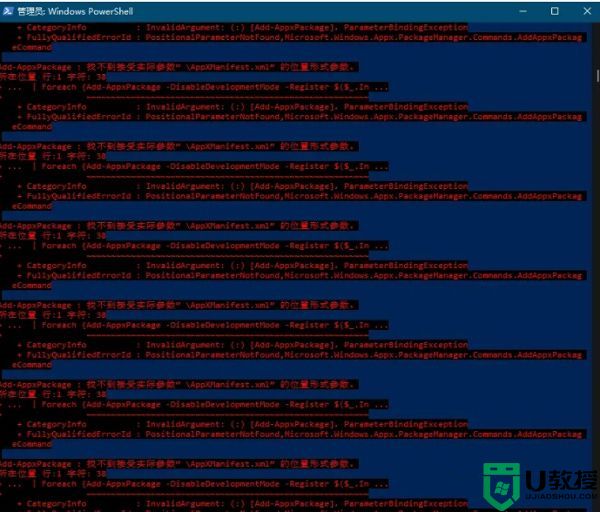
4、最后再执行Get-AppxPackage Microsoft.SecHealthUI -AllUsers | Reset-AppxPackage,按下回车;
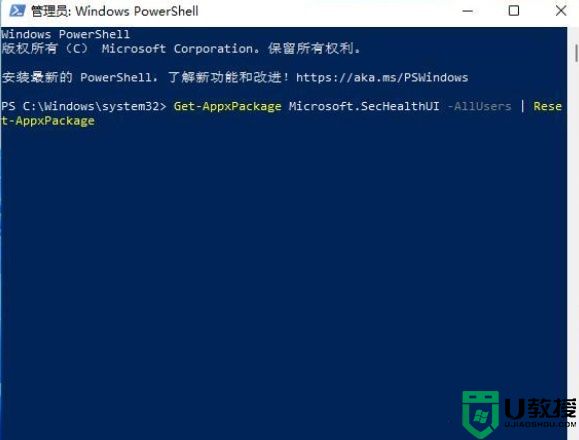
5、最后就可以打开Windows11安全中心啦。
以上就是小编今天为大家带来的win11安全中心无法打开以及新装的win11没有安全中心全部内容,希望能够帮助到大家。





